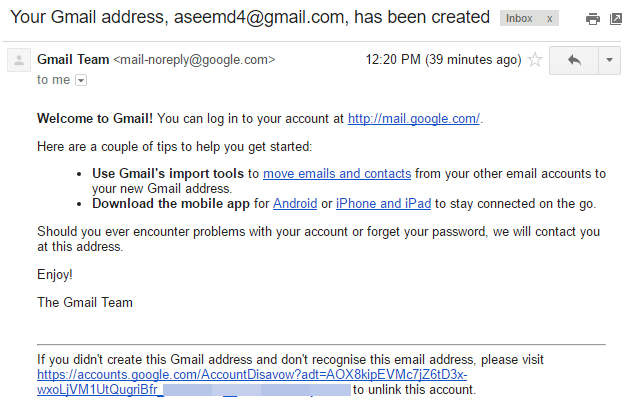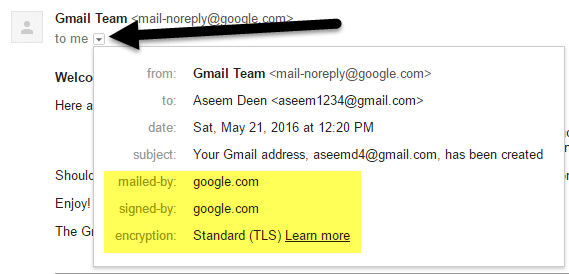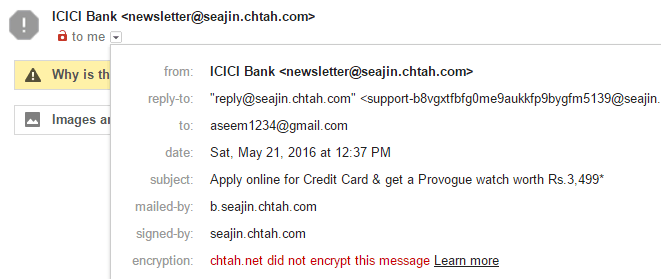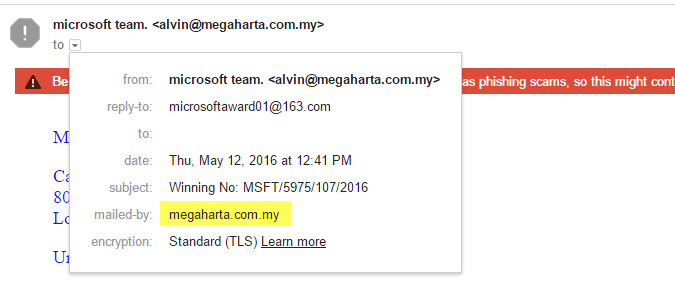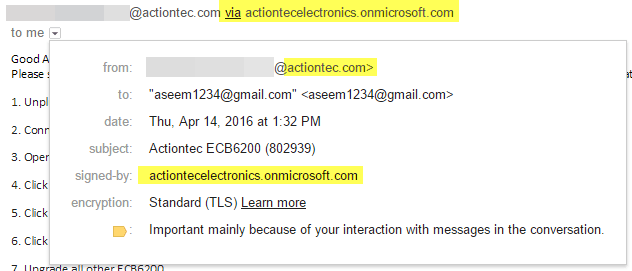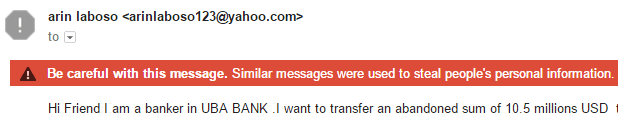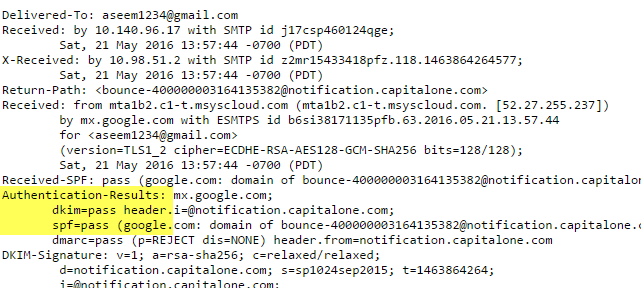Така един приятел наскоро ми каза, че са получили имейл за потвърждение от Apple, в който се посочва, че към техния Apple ID е добавен нов имейл адрес. Човекът знаеше, че не е добавил никакъв имейл адрес и когато влезе в акаунта си в Apple, не се показва друг имейл, освен техния собствен.
Приятелят искаше да знае дали това е фишинг имейл или е легитимен, но им е изпратен неправилно от Apple? Е, в крайна сметка се оказа фалшив имейл, който се опитваше да накара потребителя да кликне върху връзка, за да въведе своите идентификационни данни за Apple ID. За щастие приятелят не щракна върху връзката, а вместо това отвори браузъра си и написа iCloud.com и влезе по този начин.
Въпреки че този приятел получи фишинг имейл, не всички имейли за потвърждение са фалшиви. В тази статия ще ви покажа как можете да разберете дали имейлът е фалшив или не и най-добрата практика за проверка на вашия акаунт, ако не сте сигурни.
Имейли за потвърждение
Въпреки че съм IT човек и като цяло компютърен маниак, аз самият все още се подвеждам от някои имейли. Например, когато за първи път получих този имейл от Google, се притесних, че някой се опитва да хакне акаунта ми.
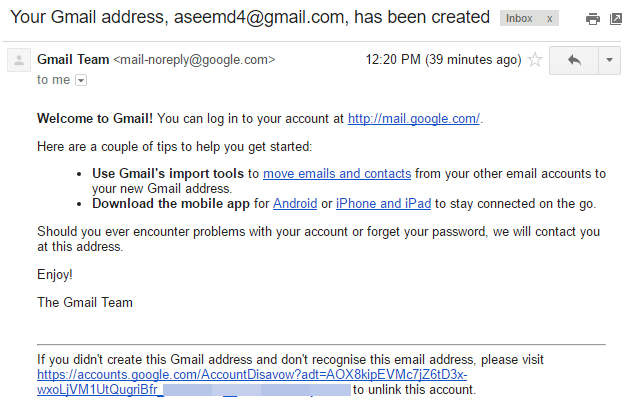
Текстът на този имейл звучи така, сякаш някой е създал нов имейл акаунт и по някакъв начин го е свързал с моя акаунт. Могат ли след това да опитат да възстановят паролата ми и да я изпратят на този нов имейл адрес? Не бях сигурен, затова щракнах върху връзката в долната част, която гласи, че ако не сте създали този имейл адрес, можете да прекратите връзката му с вашия акаунт.
Вероятно не трябваше да кликвам върху връзката в имейла, тъй като в този момент не знаех дали е от Google или не. За мой късмет беше така и имейлът беше безвреден. По принцип, когато някой създаде нов акаунт в Gmail, той трябва да добави имейл адрес за възстановяване, който понякога се въвежда грешно и следователно се изпраща на грешния човек. Във всеки случай, трябва да сте бдителни, преди да щракнете върху която и да е връзка в този тип имейли.
Как да проверите дали даден имейл е автентичен
За да потвърдите имейла като автентичен, трябва да погледнете изпращащия имейл адрес, както и заглавката на имейла, за да сте наистина безопасни. Способността да различавате истински имейл от фалшив също зависи от вашия имейл клиент. Ще обясня допълнително по-долу.
Например на екранната снимка по-горе можете да видите, че имейлът е изпратен от [email protected] . Това трябва да потвърди, че имейлът наистина е от Google, нали? Е, зависи. Ако някой настрои фалшив имейл сървър, той може да изпрати фалшив имейл, който може да показва адреса на изпращане като [email protected]. Въпреки че могат да фалшифицират този аспект, останалите не могат да бъдат фалшиви.
И така, как да проверите дали имейлът наистина е изпратен от истинския източник, а не от някой друг? С прости думи, проверявате заглавката на имейла. Тук също влиза в действие имейл клиента. Ако използвате Gmail, можете да потвърдите източника много бързо, като просто щракнете върху стрелката Показване на подробности точно под името на подателя.
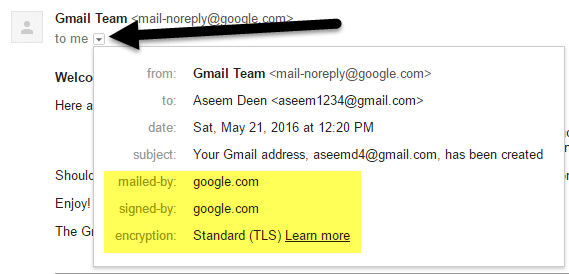
Важните раздели са изпращане по пощата , подпис и криптиране . Тъй като пише google.com и за двете полета, имейлът наистина е от Google. За всеки имейл, който твърди, че идва от банка или голяма компания, той винаги трябва да има полетата за изпращане по пощата и за подпис . Видимо поле за изпращане по пощата означава, че имейлът е бил SPF удостоверен. Видимо поле за подпис означава, че имейлът е подписан с DKIM. И накрая, имейлът почти винаги ще бъде криптиран, ако е изпратен от голяма банка или компания.
Въпреки че тези полета гарантират, че имейлът е потвърден, трябва да се уверите, че е потвърден от същата компания, за която се предполага, че го е изпратила. Например, тъй като този имейл е от Google, той трябва да казва google.com за двете полета, което и става. Някои разпространители на нежелана поща са станали умни и подписват и потвърждават собствените си имейли, но това няма да съответства на действителната компания. Нека да разгледаме един пример:
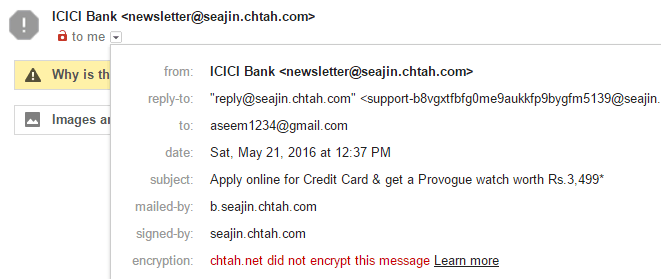
Както можете да видите, този имейл се предполага, че е от банка ICICI, но имейл адресът автоматично поставя под съмнение автентичността на имейла. Вместо нещо, свързано с името на банката, домейнът е seajin.chtah.com, което звучи много спам. Имейлът наистина има полетата за изпратено по пощата и за подпис, но отново не е банковият домейн. И накрая, няма криптиране на имейла, което отново е много сенчесто.
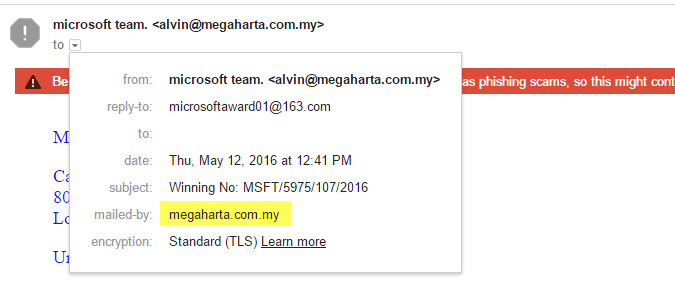
Ето още един имейл, в който има поле за изпращане по пощата и е шифровано, но със сигурност не е от Microsoft. Както можете да видите, домейнът не е Microsoft.com, а някакъв нечуван домейн. Когато потвърждавате имейли, винаги проверявайте дали изпращащият имейл адрес е от компанията, от която смятате, че е, т.е. [email protected] и че изпратените по пощата и подписани от са от последната част на имейл адреса, т.е. paypal.com .
Нека да разгледаме още един пример, който може да бъде малко объркващ.
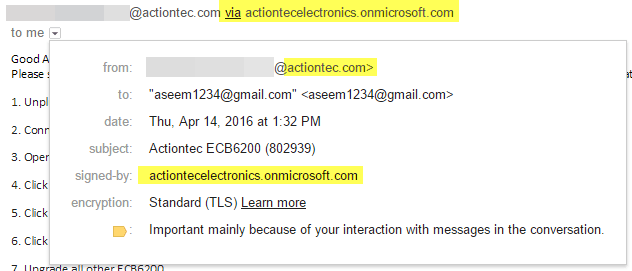
Ето, имам имейл от компания, наречена Actiontec, но е VIA actiontecelectronics.onmicrosoft.com . Освен това е подписан от actiontecelectronics.onmicrosoft.com и е криптиран. В този случай това означава, че имейлът се изпраща от услуга за електронна поща на трета страна, която не е задължително да бъде удостоверена. В този случай компанията използва Office 365 за своя фирмен имейл и затова се изпраща от този домейн.
Въпреки че горният имейл е легитимен, информацията в заглавката не гарантира, че имейлът е безопасен. Най-добрият вариант тук е да се уверите, че услугата за електронна поща на трета страна също е голяма реномирана компания. В този случай е от Microsoft. И накрая, ако някой наистина се опитва да фалшифицира друг имейл адрес, Google вероятно ще може да каже и да ви даде предупреждение като това:
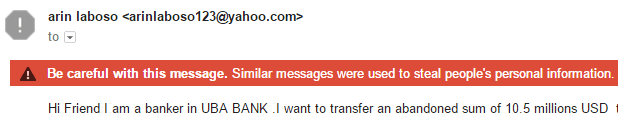
Или нещо подобно:

Ако някога получите някое от тези предупреждения, тогава изобщо не трябва да се доверявате на имейлите. Може би се чудите какво да правите, ако не използвате Gmail и ако не разглеждате имейла в уеб браузъра? Е, в тези случаи трябва да видите пълната заглавка на имейла. Просто потърсете в Google името на вашия имейл доставчик, последвано от „ вижте заглавката на имейла “. Например Google Outlook 2016 вижте заглавката на имейла, за да получите инструкции за този клиент.
След като направите това, искате да търсите следните части от текст под заглавието Резултати от удостоверяване :
spf=pass
dkim=pass
Редът spf е еквивалентен на полето изпратено по пощата в Gmail, а dkim е еквивалентен на полето signed-by. Трябва да изглежда нещо подобно:
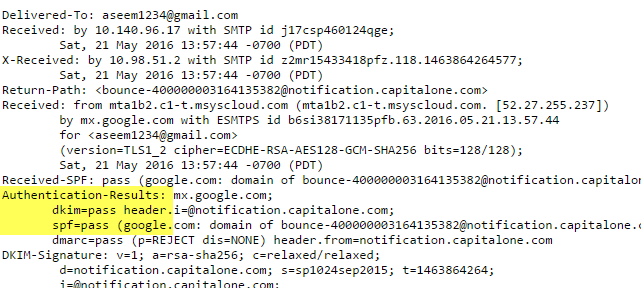
Отново, дори и двата елемента да имат PASS , трябва да се уверите, че е за истинския домейн, а не за фалшивия, който спамерът може да използва. Ако искате да прочетете повече за удостоверяването на имейл в Gmail, вижте тези връзки по-долу:
https://support.google.com/mail/answer/180707?hl=bg
https://support.google.com/mail/troubleshooter/2411000?hl=bg&ref_topic=3395029
https://support.google.com/mail/answer/1311182?hl=bg
След като тествах множество услуги, това е и причината да се придържам към Gmail пред други имейл клиенти и защо специално използвам уеб интерфейса, защото той предоставя много повече слоеве на защита, които иначе не бихте получили.
И накрая, трябва да си създадете навик да влизате в браузъра и ръчно да посещавате уебсайт, вместо да кликвате върху връзката в имейла. Дори и да знаете, че имейлът е безопасен, това е сигурен начин да разберете, че не посещавате някакъв фалшив уебсайт. Ако има връзка в имейл, върху която трябва да се щракне, не забравяйте да проверите URL адреса в адресната лента на вашия браузър, преди да въведете данни за вход или друга чувствителна информация. Ако имате въпроси, не се колебайте да коментирате. Наслади се!